FAQforge
Windows 10 mantiene un registro di tutti gli aggiornamenti eseguiti automaticamente o manualmente. Non importa se questi aggiornamenti sono stati installati correttamente o non sono riusciti, mantiene solo un registro di questi aggiornamenti. In questo modo, anche gli aggiornamenti non riusciti occupano un po ‘ di spazio sul disco rigido. In questo articolo, spiegheremo il metodo che è possibile utilizzare per eliminare gli aggiornamenti non riusciti in Windows 10.
Elimina gli aggiornamenti non riusciti in Windows 10
Per eliminare gli aggiornamenti non riusciti in Windows 10, è necessario eseguire le seguenti operazioni:
Digitare pannello di controllo nella sezione di ricerca della barra delle applicazioni e fare clic sul risultato della ricerca per avviare la finestra del pannello di controllo. La finestra del Pannello di controllo appena aperta è mostrata nell’immagine seguente:
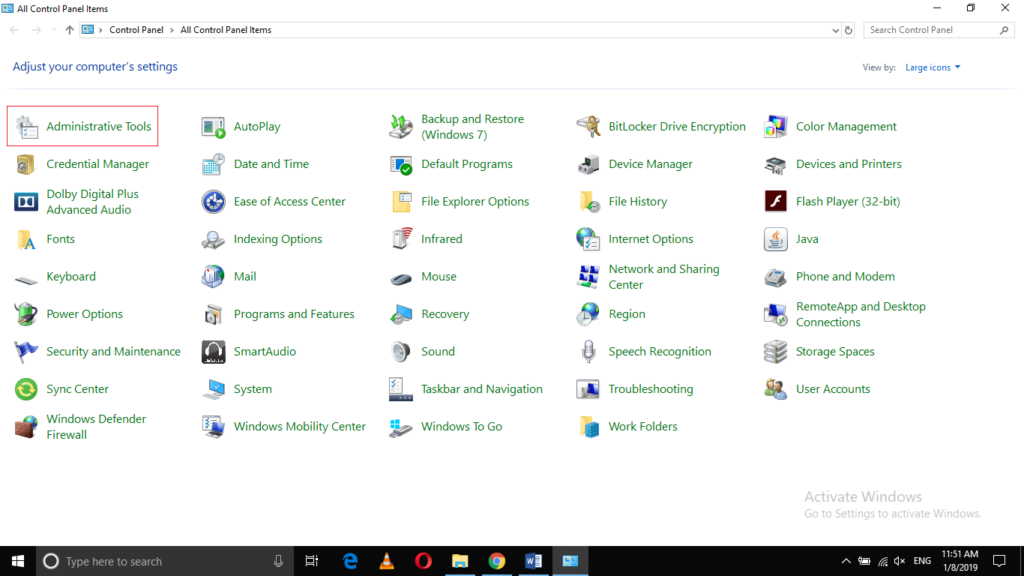
Fare clic sulla cartella Strumenti di amministrazione come evidenziato nell’immagine mostrata sopra.
Nella finestra Strumenti di amministrazione, fare clic sulla cartella Servizi come evidenziato nell’immagine mostrata di seguito:
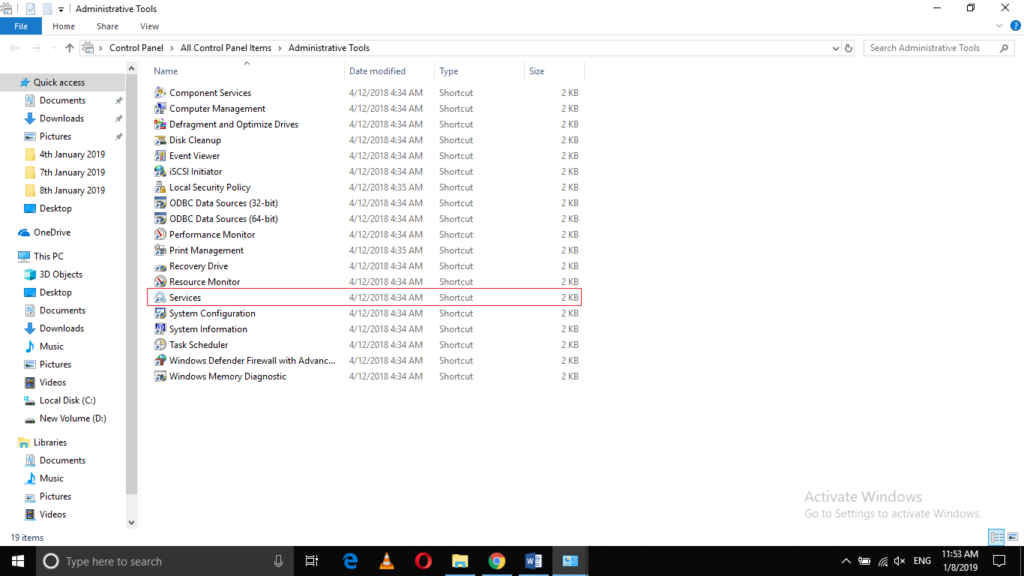
Nella finestra Servizi, fare clic sul servizio Update Orchestrator per selezionarlo e quindi fare clic sul collegamento Interrompi il servizio come evidenziato nell’immagine seguente per interrompere gli aggiornamenti per un po ‘ fino a quando non si eliminano gli aggiornamenti non riusciti.
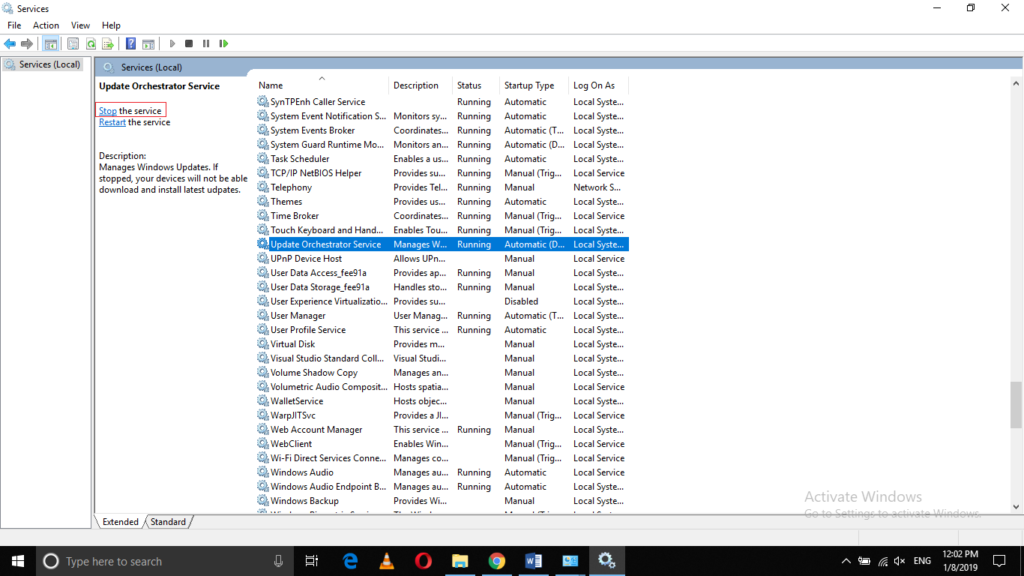
Ora digita Esplora file nella sezione di ricerca della barra delle applicazioni e fai clic sul risultato della ricerca per avviare la finestra Esplora file. La finestra Esplora file appena aperta è mostrata nell’immagine qui sotto:
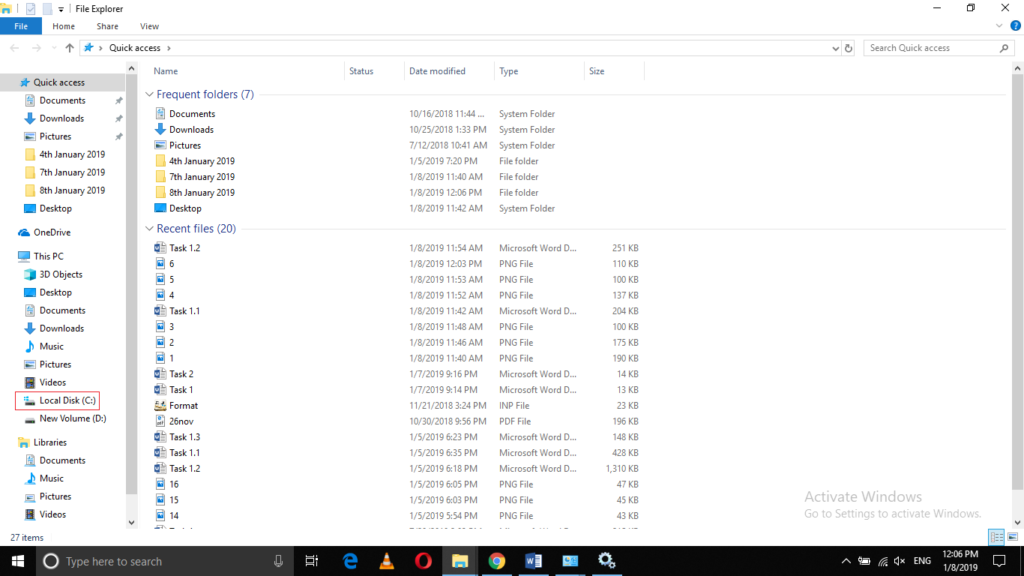
Fare clic sull’icona dell’unità C come evidenziato nell’immagine mostrata sopra.
Ora fai clic sulla cartella Windows dall’unità C come evidenziato nell’immagine seguente:
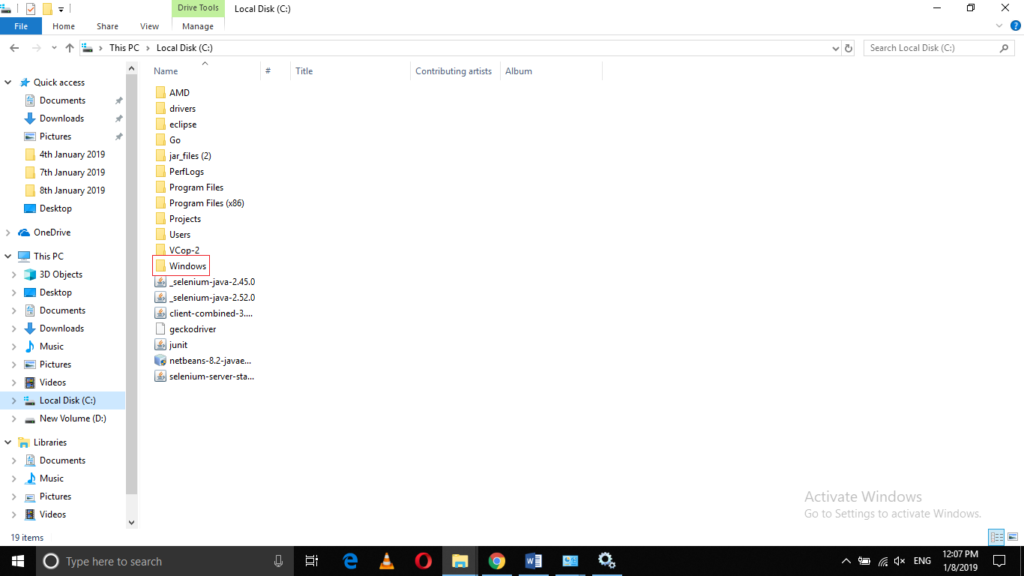
Nella cartella Windows, individuare la sottocartella Distribuzione software. Questa cartella contiene il registro di tutti gli aggiornamenti non riusciti in Windows 10. Fare clic destro su questa cartella per avviare un menu a cascata come mostrato nell’immagine qui sotto:
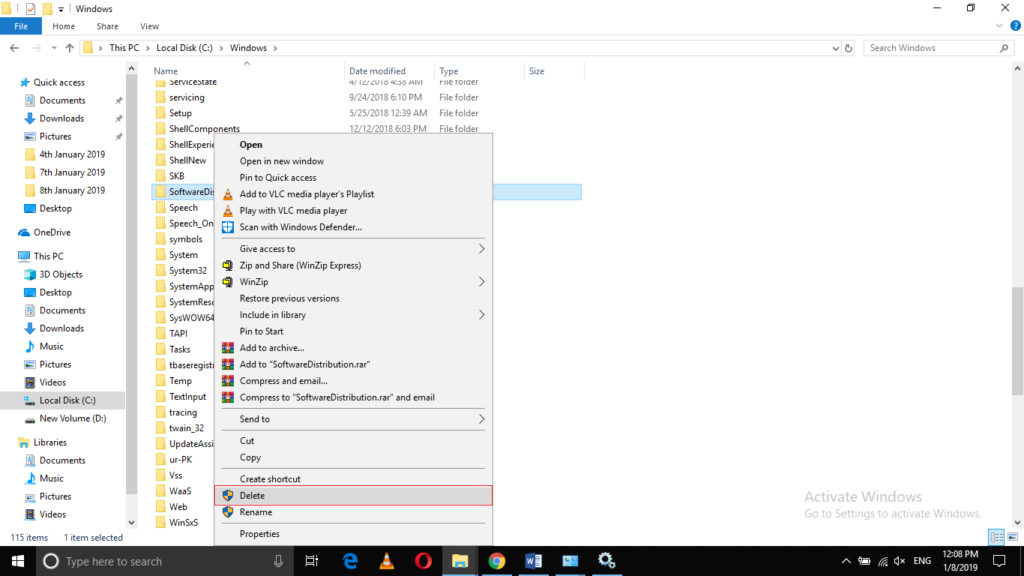
Fare clic sull’opzione Elimina da questo menu come evidenziato nell’immagine sopra. Questo avvia il processo per eliminare tutti gli aggiornamenti non riusciti in Windows 10.
Una volta completati tutti questi passaggi, tornare alla finestra Servizi e fare clic sul servizio Aggiorna Orchestrator per selezionarlo come evidenziato nell’immagine seguente:
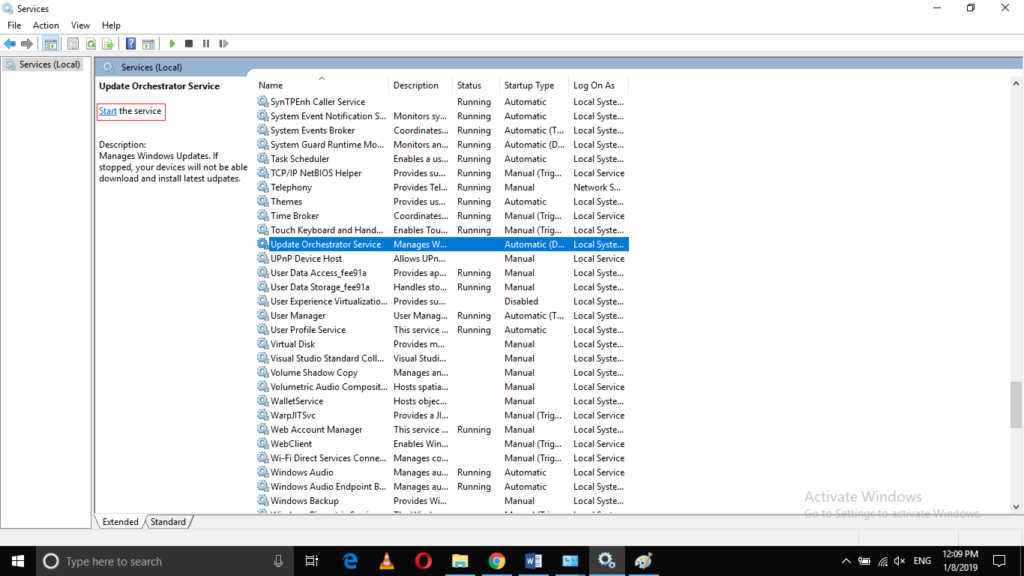
Infine, fare clic sul Avviare il collegamento di servizio. È evidenziato nello screenshot. Questo riavvia il servizio.
Conclusione
Utilizzando questo tutorial, è possibile eliminare facilmente gli aggiornamenti non riusciti in Windows 10. Questo libererà una quantità adeguata di spazio sul disco rigido. Per modificare le impostazioni di aggiornamento di Windows 10, dai un’occhiata qui.




